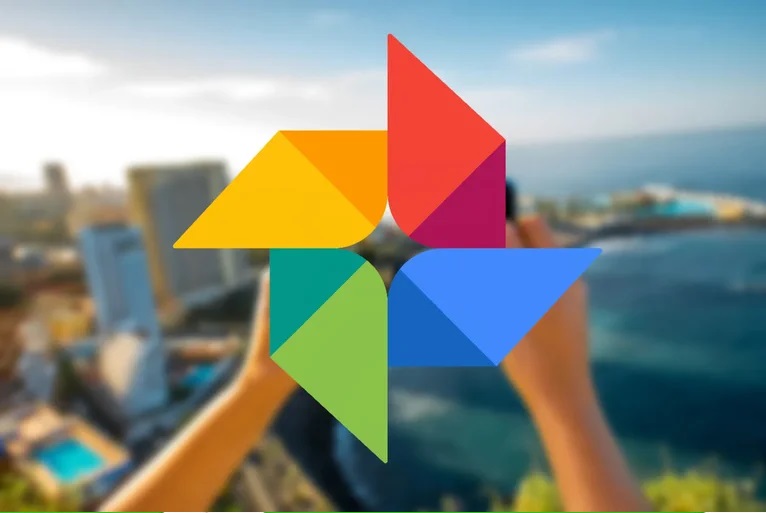
25 Ene Google Fotos: los 5 trucos para ahorrar espacio y aprovechar el almacenamiento gratis al máximo
Podrá eliminar fotos innecesarias gracias a una opción de Google Fotos que detecta automáticamente las fotos borrosas.
 Logo de Google Fotos. (foto: ComputerHoy.com)
Logo de Google Fotos. (foto: ComputerHoy.com)
Google Fotos estableció una función que dejó de permitir guardar fotos gratis el año pasado, por lo que es como si fuera de pago. Sin embargo, existen varios métodos mediante los cuales puede agregar algunos megas o gigas para hacer más espacio para sus fotos.
Estos son trucos bastante simples y le servirán para ahorrar mucho espacio. No son complicados en absoluto, solo ideas a considerar en caso de que le falten unos pocos gigabytes para todas sus fotos.
Pero si necesita suficientes gigas para meter todas sus archivos, y estos trucos tampoco funcionan, tendrá que pensar en comprar más almacenamiento o buscar una de las alternativas de Google.
Realice una limpieza en Drive
El espacio de almacenamiento se comparte entre Google Fotos y Google Drive, por lo que todo lo que cargue en la nube de Google afecta la cantidad de almacenamiento que tiene en Google Fotos.
Aquí, lo ideal es que considere si quiere seguir usando la nube de Google para archivos grandes, y recuerde que tanto Microsoft en Windows como Apple ofrecen espacio gratuito en sus propias nubes.
Lo ideal es poder combinar repositorios gratuitos de distintas plataformas, o al menos buscar en Drive los archivos que más ocupan para moverlos y ahorrar espacio.
:quality(85)/cloudfront-us-east-1.images.arcpublishing.com/infobae/PW6CSR4SCJCSDLHDZAYTEMNJI4.jpeg%20992w)
Limpieza a fondo de Drive y Gmail
Google tiene un sitio web donde puede ayudar a liberar espacio en tu cuenta. El sitio es one.google.com/storage/management y con él puedes eliminar archivos grandes de Drive y Gmail muy fácilmente.
Aquí puede seleccionar los archivos con mayor peso en ambas plataformas para que pueda ahorrar espacio de almacenamiento. Sí, el espacio que ocupan los correos que recibe también es importante.
Esta página le muestra contenido en varios grupos. Primero verá Elementos eliminados, que son archivos y correos electrónicos eliminados de Drive y Gmail que todavía están en su Papelera y ocupan espacio, así como Spam.
Y luego también le mostrarán los archivos que ocupan la mayoría de las dos plataformas para que pueda decidir si desea eliminar algunos de ellos para ahorrar espacio.
:quality(85)/cloudfront-us-east-1.images.arcpublishing.com/infobae/AMRGU43UBJHC3CSZ3DTMT7YTYA.webp%20420w)
Elimine fotos grandes
Google Fotos tiene una opción para encontrar fotos grandes. Para hacer esto, siga los siguientes pasos:
1. Primero pulse en su imagen de perfil e ingrese a la opción de Ajustes de Fotos en el menú que se abre.
2. Aquí, presione en Copia de seguridad y sincronización
3. Ahora, pulse en Gestionar almacenamiento.
4. Finalmente, ingrese en la opción de Fotos y vídeos grandes
Aquí podrá eliminar lo que pese más en cuanto a espacio y tener más almacenamiento disponible para usted.
:quality(85)/cloudfront-us-east-1.images.arcpublishing.com/infobae/FE5UYJZPTFACZG2DWNP7NPYOEY.webp%20992w)
Cambie la calidad de sus fotos
En la configuración de Fotos, simplemente seleccione Ahorro de memoria como la calidad de descarga de la imagen.
También puede comprimir cualquier descarga que ya exista, pero tenga en cuenta que perderá la calidad original, por lo que es posible que desee hacer una copia de seguridad primero.
Debe hacer esto en la web yendo a photos.google.com/settings. Una vez dentro pulse sobre la opción Reclamar Espacio y se le dará la opción de aplicar los cambios.
:quality(85)/cloudfront-us-east-1.images.arcpublishing.com/infobae/7DK6WRZB7ZGZPHK6EFXWGXOJZY.png%20420w)
Borre fotos borrosas o capturas
En las opciones de Gestionar almacenamiento también tiene opciones para ver sus capturas de pantalla y fotos borrosas. Google Fotos puede detectar ambos y los clasificará en una lista para que pueda decidir si deseas eliminarlos para ahorrar espacio.
En general, la mayoría de las fotos borrosas se pueden eliminar, por lo que borrarlas no debería llevar mucho tiempo, excepto en casos excepcionales en las imágenes que significan mucho para nosotros.
Y las capturas de pantalla a menudo se usan temporalmente, por lo que mantenerlas en su almacenamiento en la nube tampoco suele ser útil.
:quality(85)/cloudfront-us-east-1.images.arcpublishing.com/infobae/76227ZSM7BGAHOCHEOWI5U7FMA.webp%20420w)

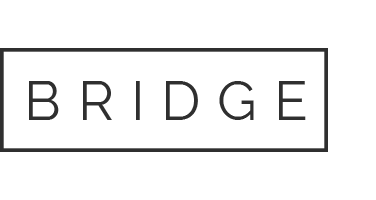
Sorry, the comment form is closed at this time.